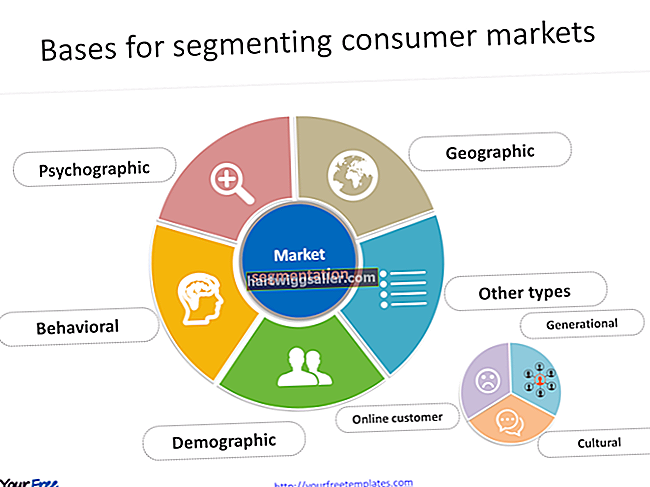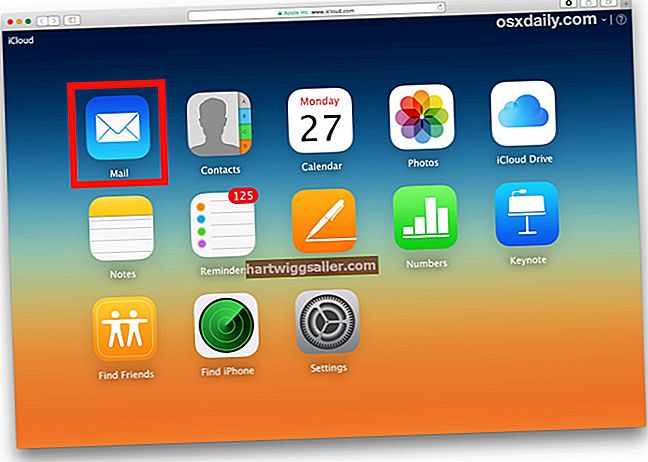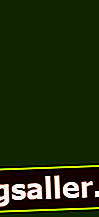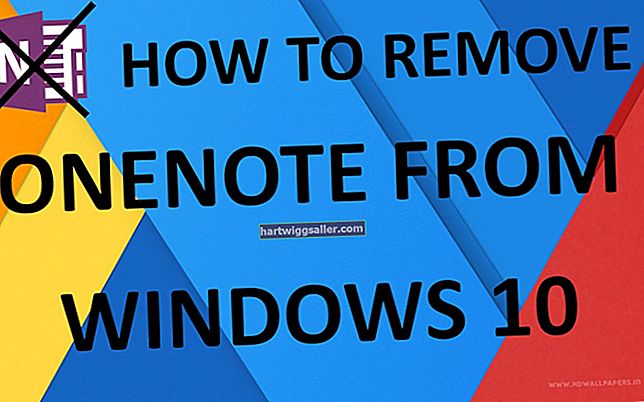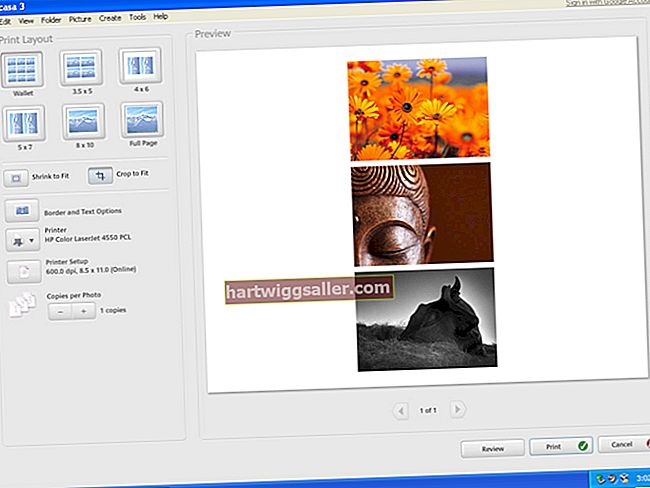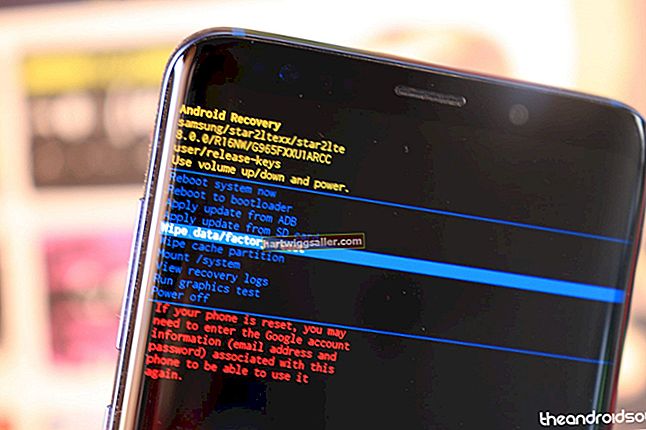மைக்ரோசாஃப்ட் வேர்ட் போன்ற கணினி நிரல்கள் வணிக உரிமையாளர்களுக்கு ஆவணங்களை உருவாக்க மற்றும் திருத்த சக்திவாய்ந்த கருவிகள். சொல் ஆவணங்களில் சொல் செயலாக்க நிரலைக் குறிக்கும் .docx கோப்பு நீட்டிப்பு உள்ளது. நிரல் கோப்பில் பல்வேறு படங்களை வைத்திருக்க முடியும் என்றாலும், நீங்கள் ஒரு வேர்ட் கோப்பை .jpeg கோப்பாக நேரடியாக சேமிக்க முடியாது, இது படங்களுக்கான கோப்பு வடிவமாகும். நீங்கள் ஒரு JPEG ஆக டிஜிட்டல் முறையில் பிடிக்க வேண்டியதைப் பொறுத்து, .doc கோப்பை .jpg கோப்பாக மாற்ற பல படிகளை நீங்கள் செல்ல வேண்டியிருக்கும்.
மைக்ரோசாஃப்ட் பெயிண்ட் பயன்படுத்துகிறது
மைக்ரோசாஃப்ட் வேர்ட் நிறுவப்பட்ட பல கணினி அமைப்புகளிலும் மைக்ரோசாப்ட் பெயிண்ட் உள்ளது. பெயிண்ட் என்பது பயனர் நட்பு கிராபிக்ஸ் மற்றும் படத்தை திருத்தும் மென்பொருள் நிரலாகும். வார்த்தையை JPEG ஆக மாற்ற, நீங்கள் வேர்ட் மற்றும் பெயிண்ட் இரண்டையும் உள்ளடக்கிய "உரையை படமாக" அல்லது "ஆவணமாக படமாக" மாற்ற வேண்டும்.
வேர்ட் கோப்பைத் திறப்பதன் மூலம் தொடங்கவும். ஆவணத்தின் அளவு, எனவே வேர்டில் உள்ள ஜூம் அம்சங்களைப் பயன்படுத்தி முழு ஆவணமும் திரையில் தெரியும். திரையில் தெரியும் விஷயங்களை மட்டுமே நீங்கள் மாற்ற முடியும், எனவே அதற்கேற்ப அளவை உறுதிப்படுத்தவும். உங்கள் திரையின் மற்ற பகுதிகளும் காணப்படும் என்பதை நினைவில் கொள்ளுங்கள், ஆனால் பட எடிட்டரில் உள்ள கூடுதல்வற்றை நீங்கள் அகற்றலாம். வேர்ட் ஆவணத்தின் புலப்படும் பகுதியை நகலெடுக்க விசைப்பலகையில் "திரை அச்சிடு" பொத்தானை அழுத்தவும்.
தொடக்க மெனுவுக்குச் சென்று மைக்ரோசாஃப்ட் பெயிண்ட் திறக்கவும். திருத்து மெனுவில், "ஒட்டு" என்பதைத் தேர்ந்தெடுக்கவும். வேர்ட் ஆவணத்தின் நகலெடுக்கப்பட்ட பகுதி பெயிண்ட் கோப்பில் தோன்றும். ஆவணத்தின் தேவையற்ற பிரிவுகளை அகற்ற பயிர் கருவியைப் பயன்படுத்தவும். கோப்பு மெனுவில் "இவ்வாறு சேமி" என்பதைத் தேர்ந்தெடுத்து கோப்பிற்கு பெயரிடுக. கோப்பு பெயரின் கீழ், உங்களிடம் JPEG கோப்பு இருப்பதை உறுதிப்படுத்த ஆவண நீட்டிப்பு .jpeg அல்லது .jpg என்பதை உறுதிப்படுத்தவும். வேர்ட் ஆவணத்தில் கூடுதல் பக்கங்களுக்கு இந்த செயல்முறையை மீண்டும் செய்யவும்.
பவர்பாயிண்ட் பயன்படுத்துதல்
பவர்பாயிண்ட் என்பது நிலையான மற்றும் மாறும் விளக்கக்காட்சி ஸ்லைடுகளை உருவாக்க பயன்படுத்தப்படும் மைக்ரோசாஃப்ட் ஆபிஸ் நிரலாகும். நிலையான பவர்பாயிண்ட் கோப்பு நீட்டிப்பு .ppt, ஆனால் சேமிப்பு செயல்பாட்டில் கோப்பு நீட்டிப்பு வகையை மாற்றினால் கோப்புகளை .jpeg வடிவத்தில் சேமிக்க முடியும்.
வேர்ட் ஆவணம் மற்றும் புதிய வெற்று பவர்பாயிண்ட் விளக்கக்காட்சியைத் திறக்கவும். இறுதி ஆவணத்தில் கூடுதல் பின்னணிகள் காண்பிப்பதைத் தடுக்க பவர்பாயிண்ட் ஒரு வெற்று வார்ப்புருவைத் தேர்ந்தெடுக்கவும். வேர்ட் எடிட்டிங் மெனுவில் "அனைத்தையும் தேர்ந்தெடு" மற்றும் "நகலெடு" ஆகியவற்றைப் பயன்படுத்தி வேர்ட் ஆவணத்தை நகலெடுக்கவும். நகலெடுத்ததும், பவர்பாயிண்ட் ஸ்லைடிற்குச் செல்லவும். ஒரு உரை பெட்டியைத் திறந்து வேர்டிலிருந்து தகவல்களை அந்த பெட்டியில் ஒட்டவும். ஸ்லைடு வார்ப்புருவில் ஏதேனும் இருந்தால் வேறு உரை மற்றும் பட பெட்டிகளை நீக்கு. கோப்பு மெனுவில் "இவ்வாறு சேமி" என்பதைத் தேர்ந்தெடுத்து கோப்பிற்கு பெயரிடுக. கோப்பை JPEG ஆக சேமிக்க பெயருக்கு கீழே உள்ள கீழ்தோன்றும் மெனுவில் .jpeg கோப்பு நீட்டிப்பைத் தேர்வுசெய்க.
மூன்றாம் தரப்பு கோப்பு மாற்றம்
கோப்புகளை ஒரு வடிவமைப்பிலிருந்து மற்றொரு வடிவத்திற்கு மாற்ற பல மூன்றாம் தரப்பு நிரல்கள் உள்ளன. ஜம்சார் அல்லது நீவியா டெக்னாலஜிஸ் நீங்கள் பயன்படுத்தக்கூடிய இரண்டு திட்டங்கள். இந்த கருவிகளில் பெரும்பாலானவை மூன்றாம் தரப்பு நிரலில் கோப்பை தேட மற்றும் திறக்க வேண்டும். கோப்பு தேர்ந்தெடுக்கப்பட்டதும், ஆவணத்திற்கு தேவையான புதிய கோப்பு நீட்டிப்பைத் தேர்வுசெய்க. இந்த வழக்கில், நீங்கள் .jpeg நீட்டிப்பைப் பயன்படுத்துவீர்கள். கோப்பு முடிந்தவுடன் பதிவிறக்கம் செய்ய அல்லது கோப்பை நீங்களே மின்னஞ்சல் செய்வதற்கான விருப்பத்துடன் மாற்றப்படுகிறது.
எச்சரிக்கை
மூன்றாம் தரப்பு மென்பொருள் நிரல்களைப் பயன்படுத்துவது பயனரை ஸ்பேம் அல்லது கணினி வைரஸ்கள் ஆபத்தில் ஆழ்த்துகிறது. வேர்டை JPEG கோப்புகளாக மாற்றும் ஆன்லைனில் காணப்படும் மூன்றாம் தரப்பு தீர்வுகளுடன் பணிபுரியும் போது எச்சரிக்கையுடன் பயன்படுத்தவும்.